カラリオ PX-101の取扱説明書・マニュアル [全40ページ 2.60MB]
4116421_00.PDF
http://dl.epson.jp/.../4116421_00.PDF - 2.60MB
- キャッシュ
27324view
40page / 2.60MB
付録��製品の仕様とご注意複製が禁止されている印刷物について紙幣、有価証券などをプリンタで印刷すると、その印刷物の使用如何に係わらず、法律に違反し、罰せられます。(関連法律).刑法.第 148 条、第 149 条、第 162 条.通貨及証券模造取締法.第1条、第 2 条.など以下の行為は、法律により禁止されています。•.紙幣、貨幣、政府発行の有価証券、国債証券、地方証券を複製すること(見本印があっても不可)•.日本国外で流通する紙幣、貨幣、証券類を複製すること•.政府の模造許可を得ずに未使用郵便切手、郵便はがきなどを複製すること•.政府発行の印紙、法令などで規定されている証紙類を複製すること次のものは、複製するにあたり注意が必要です。•.民間発行の有価証券(株券、手形、小切手など)、定期券、回数券など•.パスポート、免許証、車検証、身分証明書、通行券、食券、切符など著作権について写真・書籍・地図・図面・絵画・版画・音楽・映画・プログラムなどの著作権物は、個人(家庭内その他これに準ずる限られた範囲内)で使用するために複製する以外は著作権者の承認が必要です。本製品の不具合に起因する付随的損害について万一、本製品(添付のソフトウェア等も含みます)の不具合によって所期の結果が得られなかったとしても、そのことから生じた付随的な損害(本製品を使用するために要した諸費用、および本製品を使用することにより得られたであろう利益の損失等)は、補償致しかねます。商標について•.Mac.OS、Macintosh は、米国およびその他の国で登録された.Apple.Inc. の商標です。•.Microsoft、Windows、Windows.Vista は、米国Microsoft.Corporation の米国およびその他の国における登録商標です。•.EPSON.PRINT.Image.Matching は、セイコーエプソン株式会社の登録商標です。•.その他の製品名は各社の商標または登録商標です。表記についてWindows•.Microsoft®.Windows®.2000.operating.system日本語版•.Microsoft®.Windows®.XP.operating.system日本語版•.Microsoft®.Windows.Vista®.operating.system 日本語版本書中では、以上の OS(オペレーティングシステム)をそれぞれ「Windows.2000」「Windows.XP」「Windows.Vista」と表記しています。 また、これらの総称として「Windows」を使用しています 。Mac OS•.本製品は、Mac.OS.X.v10.3.9 以降に対応しています。•.本書中では、上記を「Mac.OS.X」と表記しています。ご注意•.本書の内容の一部または全部を無断転載することを禁止します。•.本書の内容は将来予告なしに変更することがあります。•.本書の内容にご不明な点や誤り、記載漏れなど、お気付きの点がありましたら弊社までご連絡ください。•.運用した結果の影響については前項に関わらず責任を負いかねますのでご了承ください。•.本製品が、本書の記載に従わずに取り扱われたり、不適当に使用されたり、弊社および弊社指定以外の、第三者によって修理や変更されたことなどに起因して生じた障害等の責任は負いかねますのでご了承ください。
参考になったと評価
 40人が参考になったと評価しています。
40人が参考になったと評価しています。
その他の取扱説明書
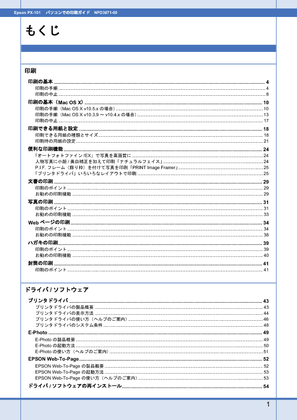
2391 view








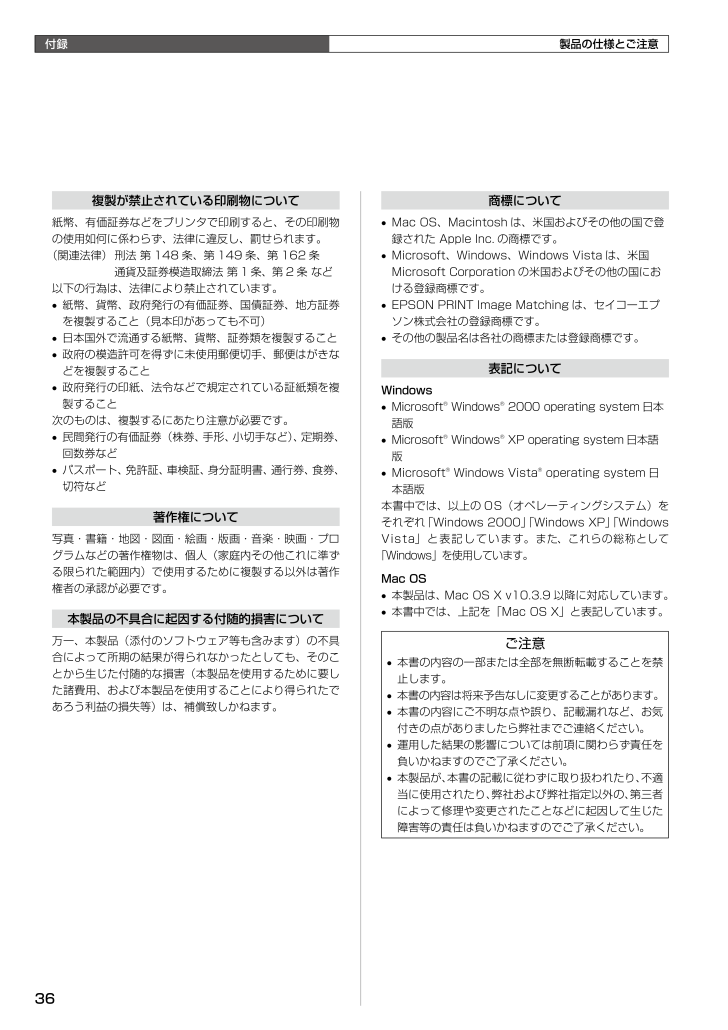
 40人が参考になったと評価しています。
40人が参考になったと評価しています。



